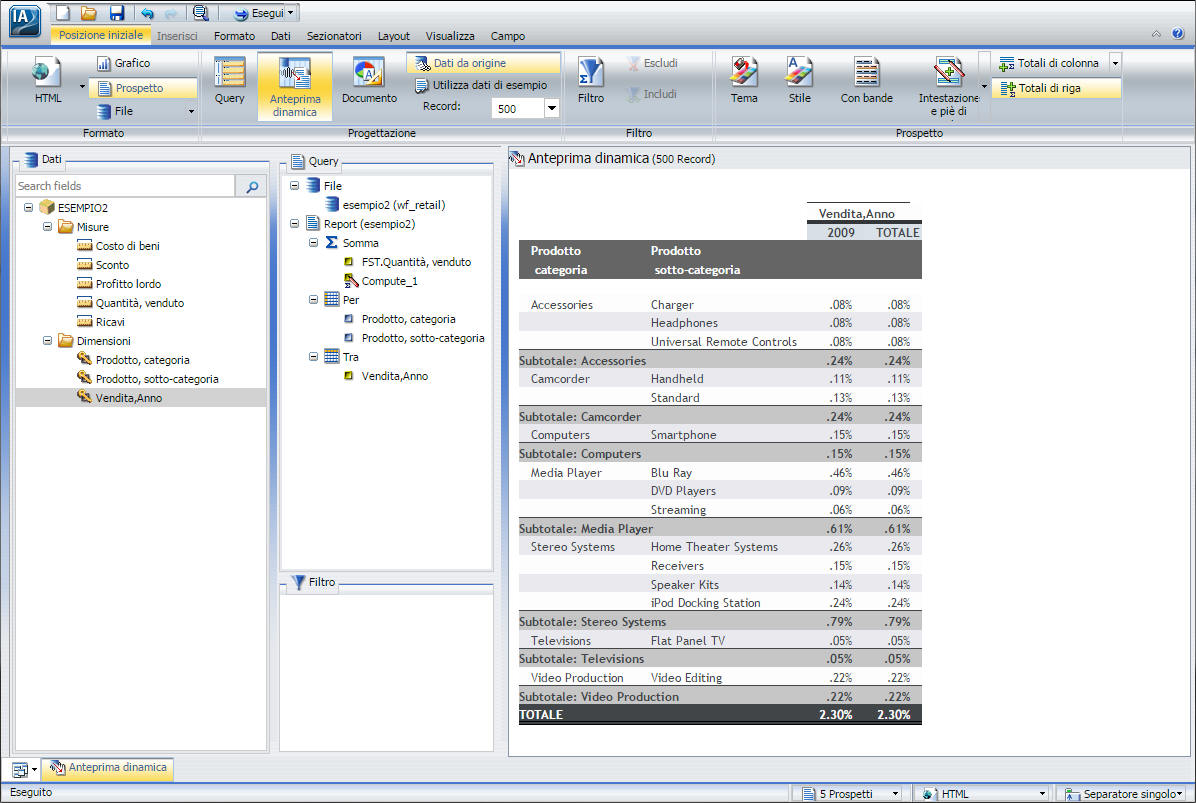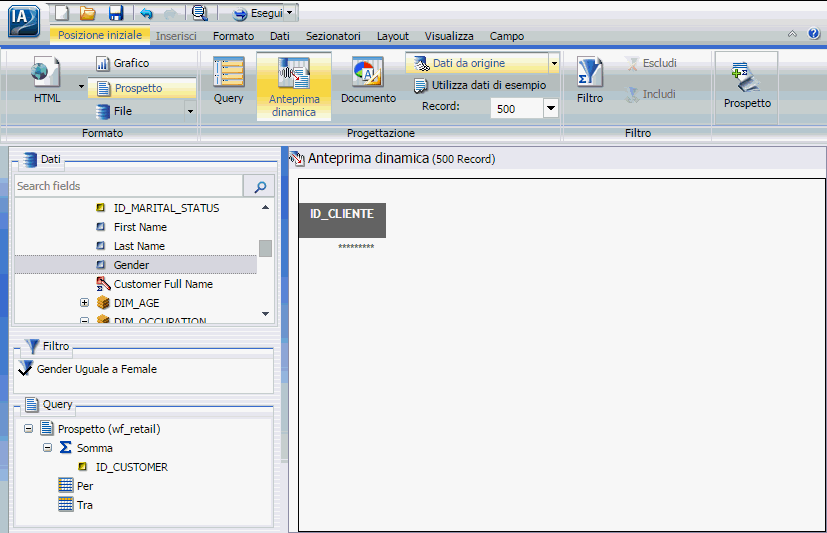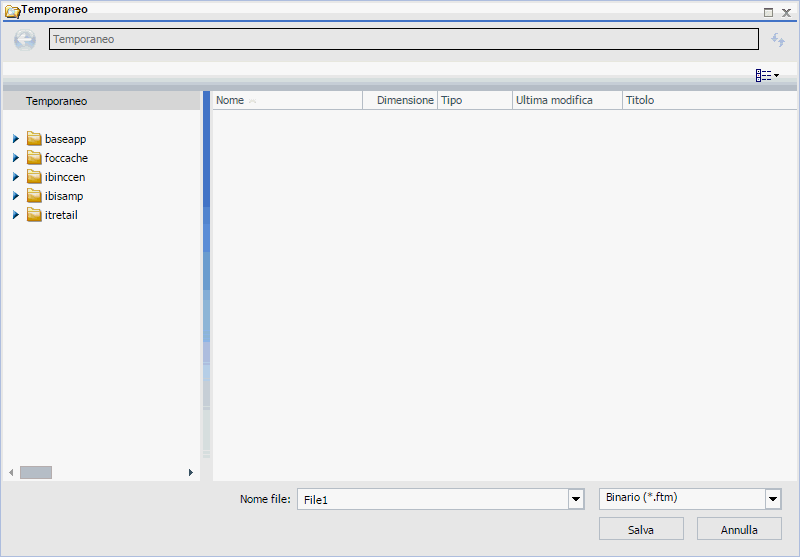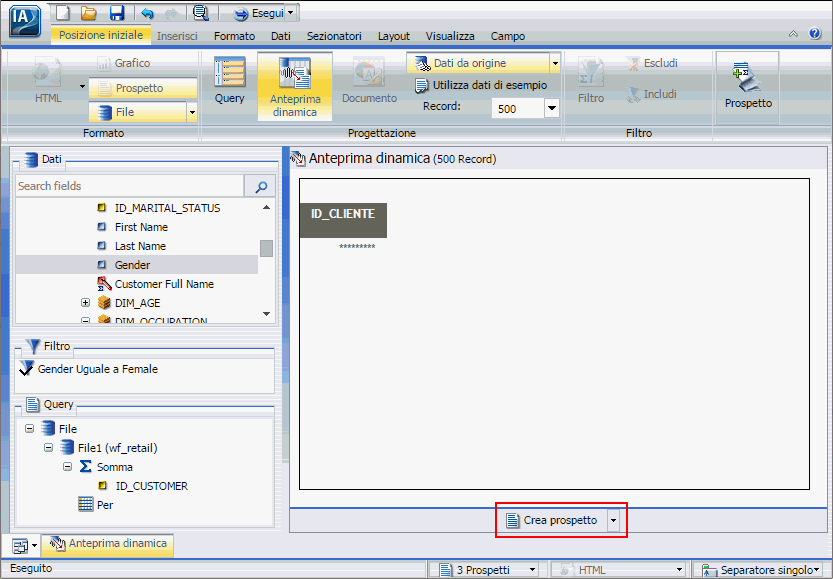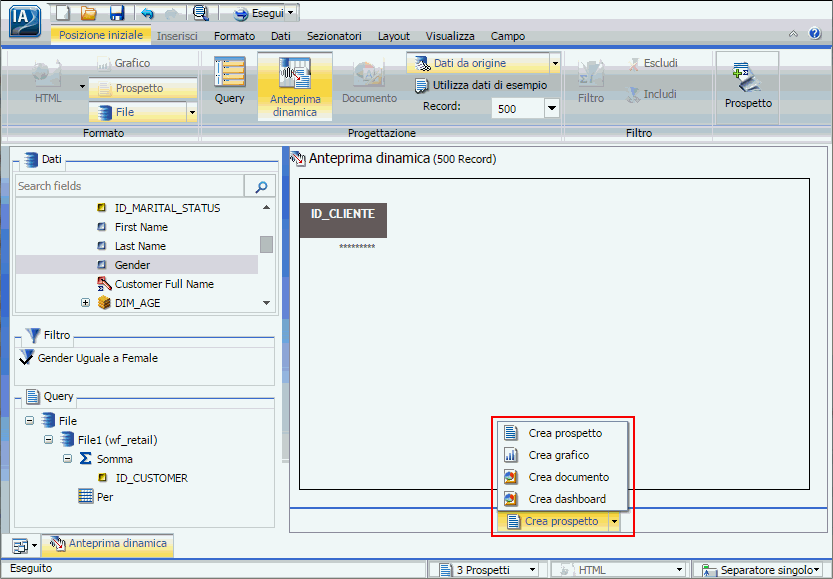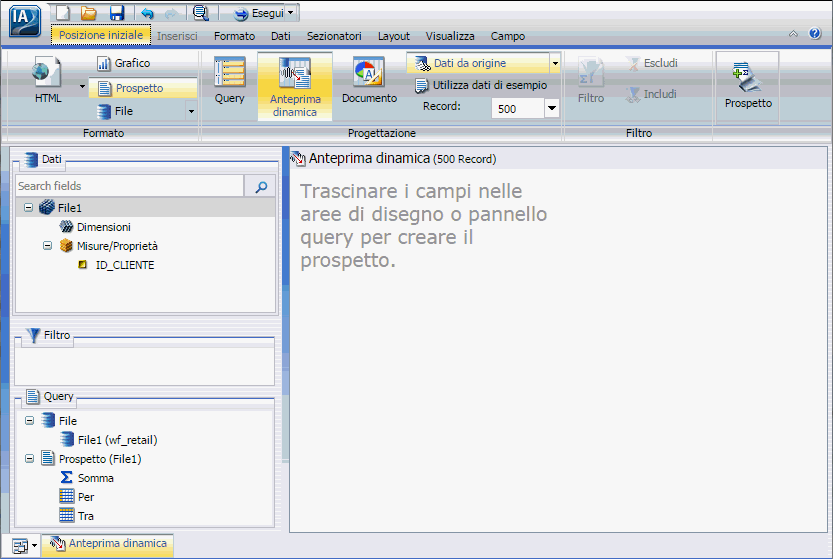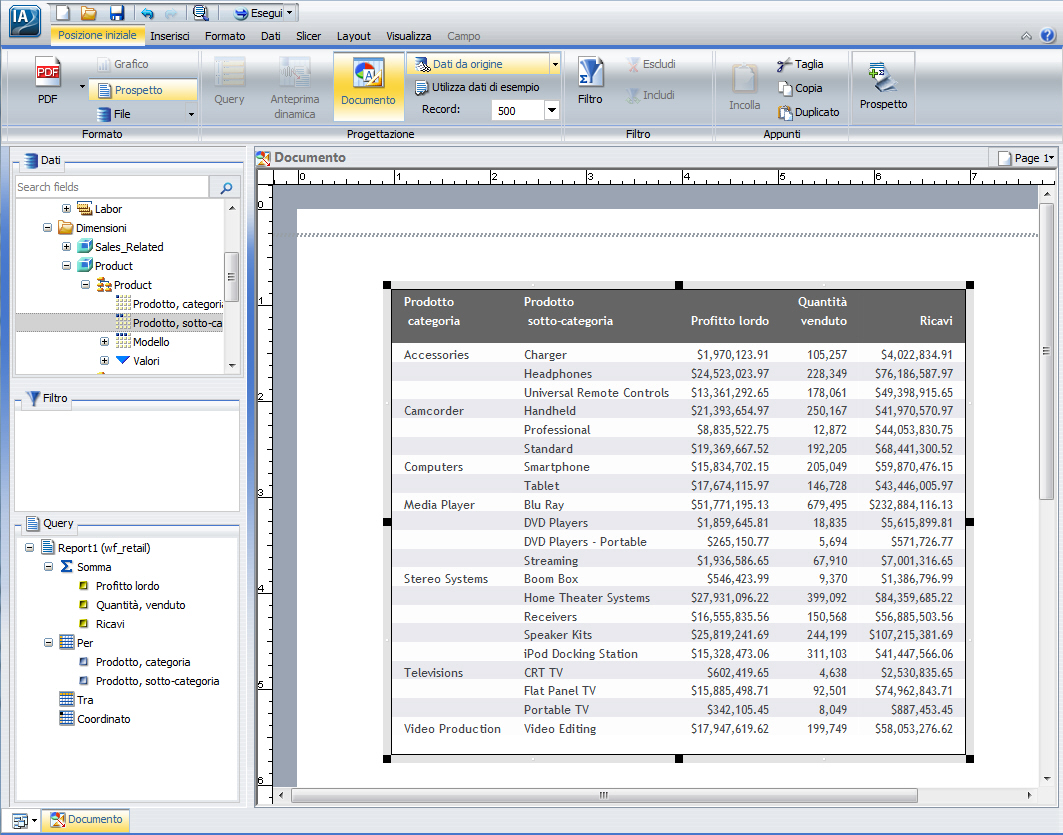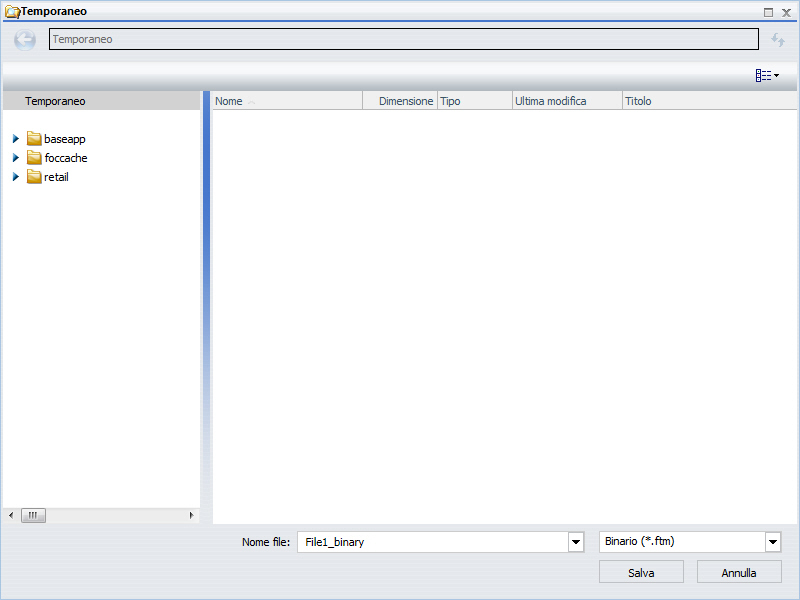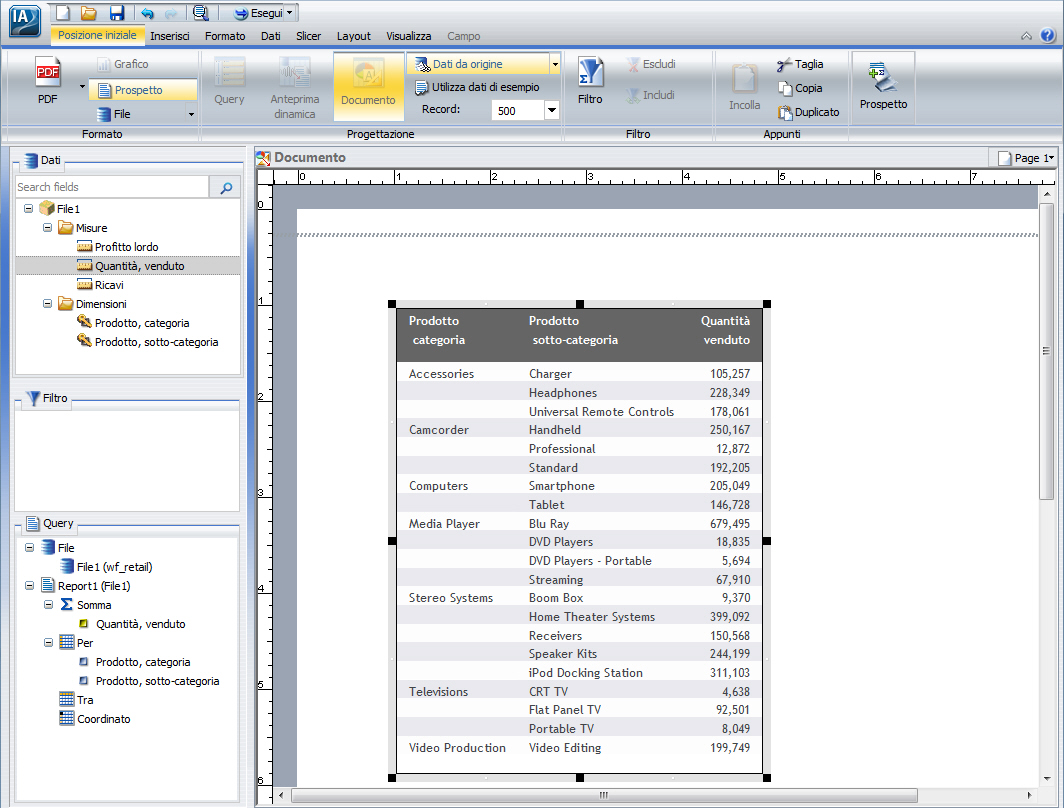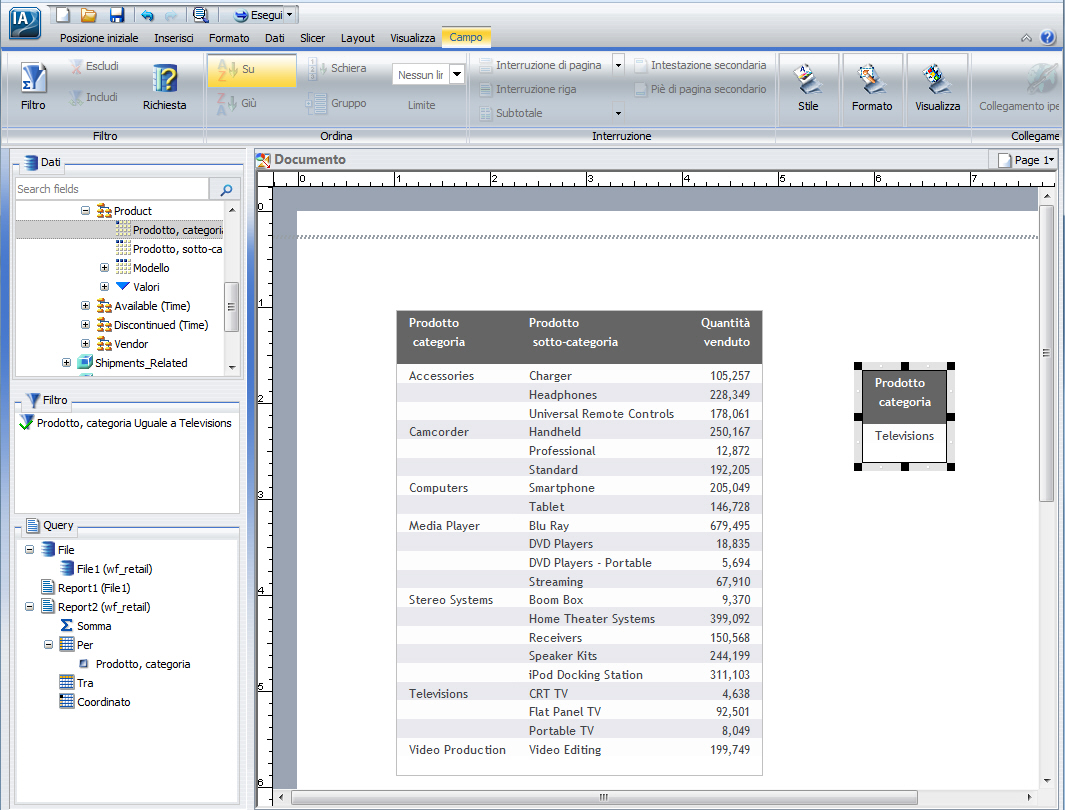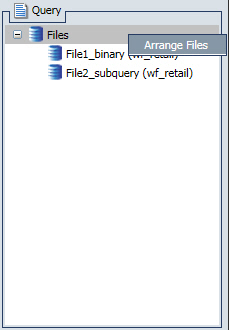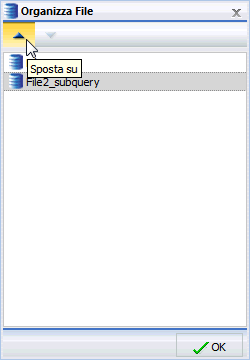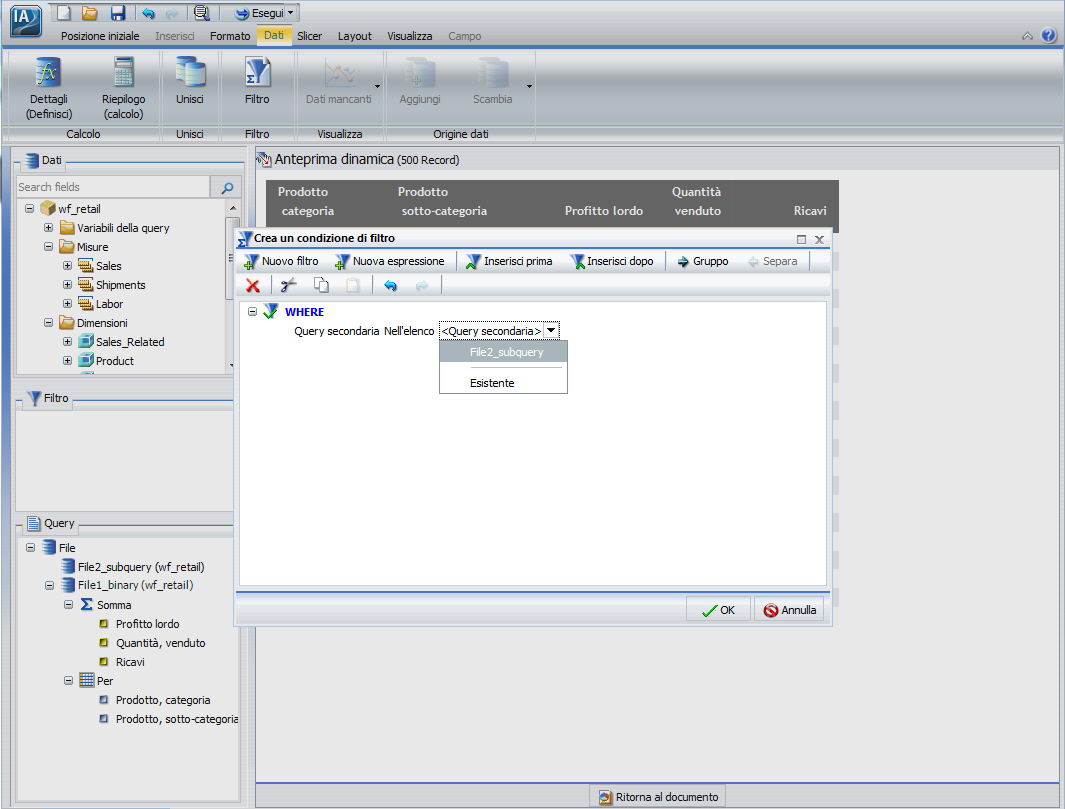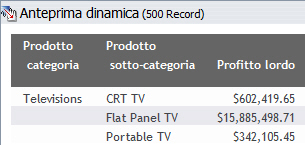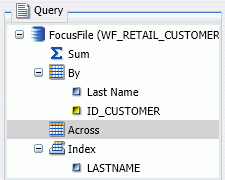Per creare un prospetto tabulare da un file HOLD, iniziare creando un prospetto .
- Nella finestra di dialogo Apri, selezionare il file principale WF_RETAIL.
-
Aggiungere i seguenti campi misura al prospetto:
- Costo di beni
- Sconto
- Profitto lordo
- Quantità, venduto
- Ricavi
-
Aggiungere i seguenti campi dimensioni al prospetto:
- Categoria prodotto
- Prodotto, Categoria Secondaria
- Vendita, Anno
-
Sulla scheda Home, nel gruppo Formato, fare clic su File.
Si visualizza la finestra di dialogo Temporanea.
- Nella finestra di dialogo Temporaneo, nominare il file HOLD, mantenere il tipo di file predefinito, Binary (*.ftm), e fare clic su Salva.
-
In fondo all'area di disegno, fare clic su Crea Prospetto.
La struttura del database personalizzato si visualizza nel pannello Risorse. L'area di disegno viene ridiventa vuota, consentendo lo sviluppo di un nuovo prospetto usando il file HOLD.
- Dal file HOLD, trascinare Quantità,Venduta nell'area di disegno.
- Nell'area di disegno, selezionare l'intestazione di colonna Quantità,Venduta.
-
Sulla scheda Campo, nel gruppo Visualizzazione, fare clic su Aggregazione e quindi su Primo Valore.
Nota: L'intestazione cambia in Quantità Venduta FST.
- Selezionare l'intestazione Quantità Venduta FST.
- Nella scheda Campo, nel gruppo Visualizzazione, fare clic su Nascondi Campo per nascondere Quantità, Venduta, come verrà utilizzato in un calcolo successivo.
- Sulla scheda Dati, nel gruppo Calcolo, fare clic su Riepilogo (Calcola).
-
Nella finestra di dialogo Campo Riepilogo (COMPUTE), eseguire i seguenti passaggi:
- Nella scheda Formato, immettere D8.2%.
- Fare doppio clic sul campo Quantità,Venduta per aggiungerlo alla casella formula.
- Aggiungere / 100 dopo il campo Quantità Venduta per calcolare la percentuale.
La seguente immagine è un esempio del campo Riepilogo (COMPUTE).
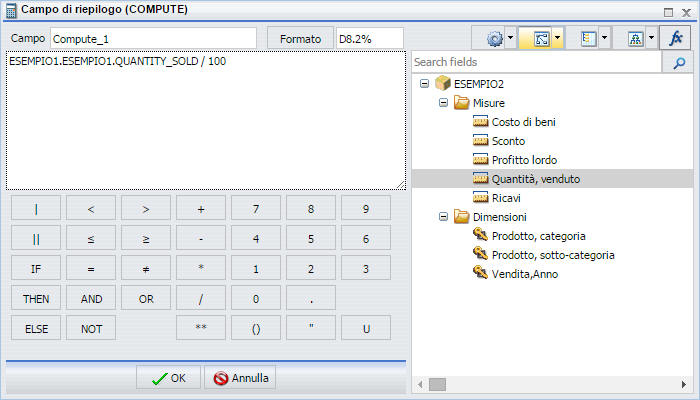
- Fare clic su OK per chiudere la finestra di dialogo.
- Trascinare Prodotto,Categoria al contenitore campo By Query.
- Nel pannello Query, selezionare il campo Prodotto,Categoria.
- Sulla scheda Campo, nel gruppo Interruzione, selezionare Totale Parziale per creare totali parziali di Prodotto,Categoria.
- Trascinare Prodotto, Categoria Secondaria nel contenitore campo By Query.
- Trascinare Vendita,Anno in Across.
-
Sulla scheda Home, nel gruppo Prospetto, fare clic su Totali Riga.
Viene visualizzato il prospetto finale, come illustrato nella seguente immagine.